إذا كان لديك جهاز كمبيوتر ، فمن المحتمل أنك تعرف إلغاء تجزئته بشكل دوري. تساعد هذه العملية على تحسين أداء القرص الذي تم القيام بهذا العمل عليه. في هذا الوقت على الإنترنت ، يسأل المستخدمون العديد من الأسئلة المتعلقة بعملية إلغاء التجزئة. لإجراء هذه العملية بشكل صحيح ، تحتاج إلى اتباع قواعد معينة.
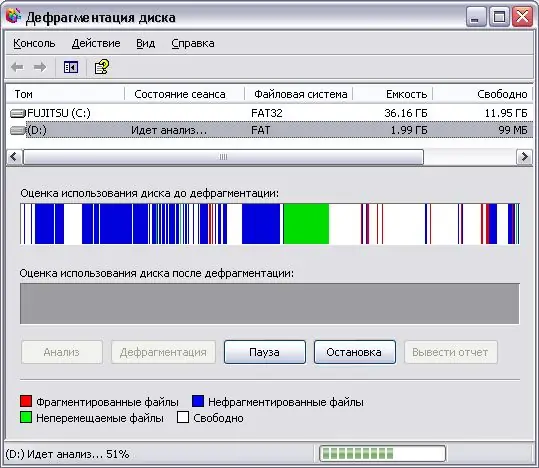
ضروري
كمبيوتر
تعليمات
الخطوة 1
لبدء إلغاء تجزئة القرص ، انتقل إلى "ابدأ". ابحث عن "مربع الأدوات" وافتحه. احصل على مظهر كلاسيكي. يمكنك الذهاب في الزاوية اليسرى واليمنى. سيسمح لك ذلك بالعثور على رمز الإدارة.
الخطوة 2
انقر نقرًا مزدوجًا على هذه الأيقونة. بعد ذلك ، حاول العثور على رمز يسمى "إدارة الكمبيوتر". هناك رمز "التخزين" ، والذي سينقلك إلى "إلغاء تجزئة القرص".
الخطوه 3
اضغط عليها مرتين بالماوس لتحصل على الخدمة المطلوبة. هناك تقوم بتحديد القرص الذي يحتوي على الملفات التالفة.
الخطوة 4
يمكنك الذهاب في الاتجاه الآخر. توجه إلى البداية". اختر "كافة البرامج" و "قياسي".
الخطوة الخامسة
انتقل إلى مجلد "النظام". يوجد ملف "Disk Defragmenter" هناك. يحتوي على قائمة بالأقراص المتوفرة على جهاز الكمبيوتر الخاص بك. إذا كنت تستخدم نظام التشغيل Windows XP ، فأنت بحاجة إلى تحليل البنية المنطقية للقرص.
الخطوة 6
يوجد زر تحليل في نافذة إلغاء تجزئة القرص. انقر فوقه. سيتمكن البرنامج تلقائيًا من اختبار الهيكل.
الخطوة 7
ثم يمكنك المتابعة بأمان إلى إلغاء التجزئة نفسه. إذا كنت بحاجة إلى أي شيء أثناء هذه العملية ، فيمكنك النقر فوق الزر "إيقاف مؤقت" وسيتوقف إلغاء التجزئة مؤقتًا.
الخطوة 8
ستستغرق العملية الكاملة لهذا الإجراء حوالي 40 دقيقة. ونتيجة لذلك ، سيتم تصحيح الأخطاء وسيبدأ القرص في العمل بشكل أفضل.






